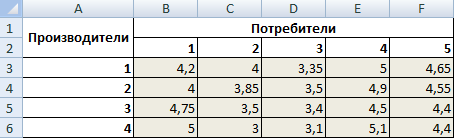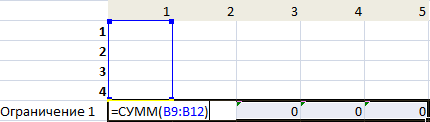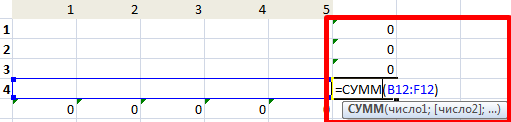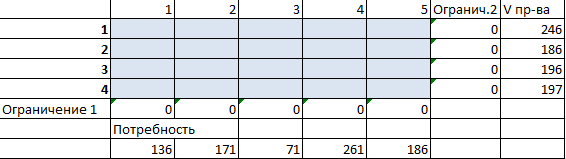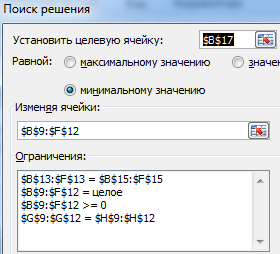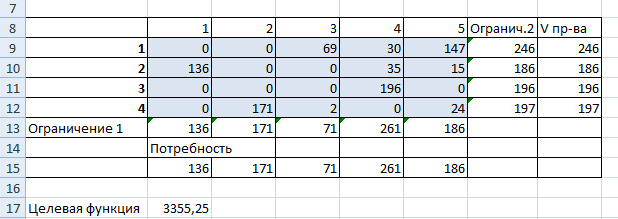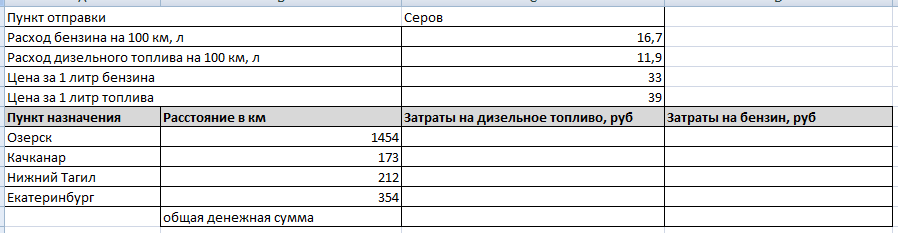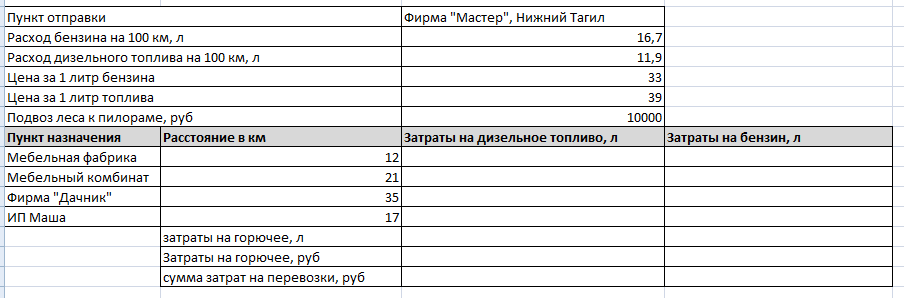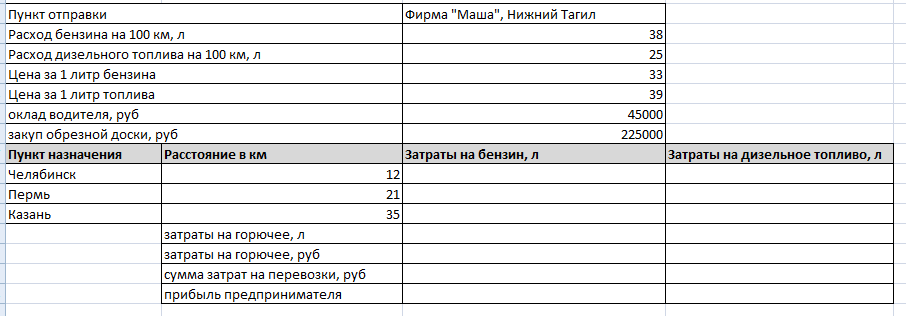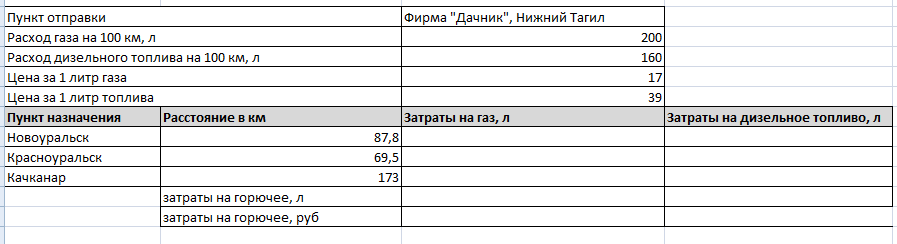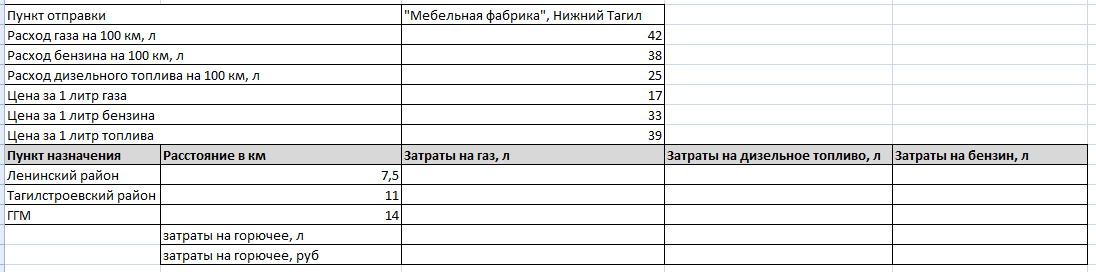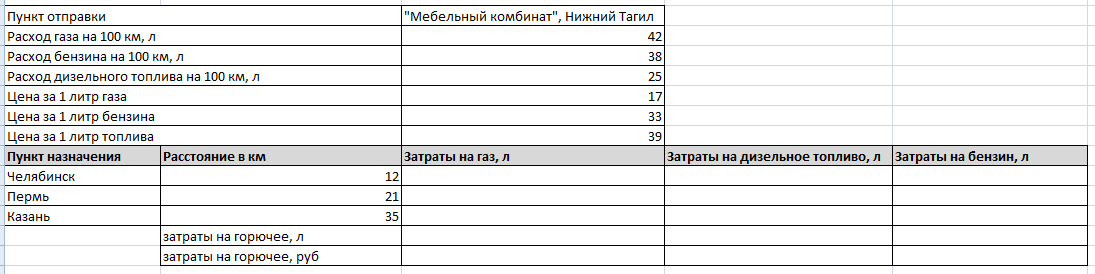Практически все транспортные задачи имеют единую математическую модель. Классический вариант решения иллюстрирует самый экономный план перевозок одинаковых или схожих продуктов от производственного объекта в пункт потребления.
Планирование перевозок с помощью математических и вычислительных методов дает хороший экономический эффект.
Виды транспортных задач
Условия и ограничения транспортной задачи достаточно обширны и разнообразны. Поэтому для ее решения разработаны специальные методы. С помощью любого из них можно найти опорное решение. А впоследствии улучшить его и получить оптимальный вариант.
Условия транспортной задачи можно представить двумя способами:
- в виде схемы;
- в виде матрицы.
В процессе решения могут быть ограничения (либо задача решается без них).
По характеру условий различают следующие типы транспортных задач:
- открытые открытые транспортные задачи (запас товара у поставщика не совпадает с потребностью в товаре у потребителя);
- закрытые (суммарные запасы продукции у поставщиков и потребителей совпадают).
Закрытая транспортная задача может решаться методом потенциалов. Она всегда разрешима. Открытый тип сводят к закрытому с помощью прибавления к суммарному запасу или потребности в товаре недостающих единиц, чтобы добиться равенства.
Пример решения транспортной задачи в Excel
Предприятия А1, А2, А3 и А4 производят однородную продукцию а1, а2, а3 и а4, соответственно. В условных единицах – 246, 186, 196 и 197. Затем товар поступает в пять пунктов назначения: В1, В2, В3, В4 и В5. Это потребители продукции. Они готовы ежедневно принимать 136, 171, 71, 261 и 186 единиц товара.
Стоимость перевозки единицы продукции с учетом удаленности от пункта назначения:
| Производители | Потребители | Объем производства | ||||
| В1 | В2 | В3 | В4 | В5 | ||
| А1 | 4,2 | 4 | 3,35 | 5 | 4,65 | 246 |
| А2 | 4 | 3,85 | 3,5 | 4,9 | 4,55 | 186 |
| А3 | 4,75 | 3,5 | 3,4 | 4,5 | 4,4 | 196 |
| А4 | 5 | 3 | 3,1 | 5,1 | 4,4 | 197 |
| Объем потребления | 136 | 171 | 71 | 261 | 186 |
Задача: минимизировать транспортные расходы по перевозке продукции.
- Проверим, является ли модель транспортной задачи сбалансированной. Для этого все количество производимого товара сравним с суммарным объемом потребности в продукции: 246 + 186 + 196 + 197 = 136 + 171 + 71 + 261 + 186. Вывод – модель сбалансированная.
- Сформулируем ограничения: объем перевозимой продукции не может быть отрицательным и весь товар должен быть доставлен к пунктам назначения (т.к. модель сбалансированная).
- Введем стоимость перевозки единицы продукции в рабочие ячейки Excel.
- Введем формулы для расчета суммарной потребности в товаре. Это будет первое ограничение.
- Введем формулы для расчета суммарного объема производства. Это будет второе ограничение.
- Вносим известные значения потребности в товаре и объема производства.
- Вводим формулу целевой функции СУММПРОИЗВ(B3:F6; B9:F12), где первый массив (B3:F6) – стоимость единицы перевозки товаров. Второй (B9:F12) – искомые значения транспортных расходов.
- Вызываем команду «Поиск решения» на закладке «Данные» (если там нет данного инструмента, то его нужно подключить в настройках Excel, а как это сделать описано в статье: расширенные возможности финансового анализа). Заполняем диалоговое окно. В графе «Установить целевую ячейку» — ссылка на целевую функцию. Ставим галочку «Равной минимальному значению». В поле «Изменяя ячейки» — массив искомых критериев. В поле «Ограничения»: искомый массив >=0, целые числа; «ограничение 1» = объему потребностей; «ограничение 2» = объему производства.
- Нажимаем «Выполнить». Команда подберет оптимальные переменные при заданных ограничениях.
Так выглядит «сырой» вариант работы инструмента. Экспериментируя с полученными данными, находим подходящие значения.
Решение открытой транспортной задачи в Excel
При таком типе возможны два варианта развития событий:
- суммарный объем производства превышает суммарную потребность в товаре;
- суммарная потребность больше суммы запасов.
Открытую транспортную задачу приводят к закрытому типу. В первом случае вводят фиктивного потребителя. Его потребности равны разнице всего объема производства и суммы существующих потребностей.
Во втором случае вводят фиктивного поставщика. Объем его производства равен разнице суммарной потребности и суммарных запасов.
Единица перевозки груза для фиктивного участника равняется 0.
Когда все преобразования выполнены, транспортная задача становится закрытой и решается обычным способом.
Читайте также по теме: решение транспортной задачи методом потенциалов в Excel.
Эксель можно использовать для решения широкого спектра задач, в том числе, для нахождения наилучшего способа осуществления перевозок от производителя (продавца) к потребителю (покупателю). Давайте посмотрим, каким образом это можно реализовать в программе.
Содержание
- Транспортная задача: описание
- Подготовительный этап: включение функции “Поиск решения”
- Пример задачи и ее решение
- Условия
- Алгоритм решения
- Заключение
Транспортная задача: описание
С помощью транспортной задачи можно найти наилучший вариант перевозки с минимальными издержками между двумя взаимодействующими контрагентами (в рамках данной статьи будем рассматривать покупателей и продавцов). Чтобы приступить к решению, нужно представить исходные данные в схематичном или матричном виде. Последний вариант применяется в Эксель.
Транспортные задачи бывают двух типов:
- Закрытая – совокупное предложение продавца равняется общему спросу.
- Открытая – спрос и предложение не равны. Чтобы решить такую задачу, нужно сначала привести ее к закрытому типу. В этом случае добавляется условный покупатель или продавец с недостающим количеством спроса или предложения. Также в таблицу издержек следует внести соответствующую запись (с нулевыми значениями).
Подготовительный этап: включение функции “Поиск решения”
Чтобы решить транспортную задачу в Эксель, нужно воспользоваться функцией “Поиск решения”, которую нужно предварительно активировать, т.к. изначально она не включена. Алгоритм действий следующий:
- Открываем меню “Файл”.
- В перечне слева выбираем пункт “Параметры”.
- В параметрах кликаем по подразделу “Надстройки”. Затем в правой части окна в самом низу, выбрав значение “Надстройки Excel” для параметра “Управление”, щелкаем по кнопке “Перейти”.
- В открывшемся окне ставим галочку напротив надстройки “Поиск решения” и жмем OK.
- В результате, если мы перейдем во вкладу “Данные”, то увидим здесь кнопку “Поиск решения” в группе инструментов “Анализ”.
Пример задачи и ее решение
Чтобы лучше понять, как решать транспортные задачи в Excel, давайте рассмотрим конкретный практический пример.
Условия задачи
Допустим, у нас есть 6 продавцов и 7 покупателей. Предложение продавцов составляет 36, 51, 32, 44, 35 и 38 единиц. Спрос покупателей следующий: 33, 48, 30, 36, 33, 24 и 32 единицы. Суммарные количества по спросу и предложению равны, следовательно, это транспортная задача закрытого типа.
Также, мы имеем данные по издержкам перевозок из одного пункта в другой (ячейки с желтым фоном).
Алгоритм решения
Итак, приступи к решению нашей задачи:
- Для начала строим таблицу, количество строк и столбцов в которой соответствует числу продавцов и покупателей, соответственно.
- Перейдя в любую свободную ячейку щелкаем по кнопке “Вставить функцию” (fx).
- В открывшемся окне выбираем категорию “Математические”, в списке операторов отмечаем “СУММПРОИЗВ”, после чего щелкаем OK.
- На экране отобразится окно, в котором нужно заполнить аргументы:
- в поле для ввода значения напротив первого аргумента “Массив1” указываем координаты диапазона ячеек матрицы затрат (с желтым фоном). Сделать это можно, используя клавиши на клавиатуре, или просто выделив нужную область в самой таблице с помощью зажатой левой кнопки мыши.
- в качестве значения второго аргумента “Массив2” указываем диапазон ячеек новой таблицы (либо вручную, либо выделив нужные элементы на листе).
- по готовности жмем OK.
- Щелкаем по ячейке, расположенной слева от самого верхнего левого элемента новой таблицы, после чего снова жмем кнопку “Вставить функцию”.
- На этот раз нам нужна функция “СУММ”, которая также, находится в категории “Математические”.
- Теперь нужно заполнить аргументы. В качестве значения аргумента “Число1” указываем верхнюю строку созданной для расчетов таблицы (целиком) – вручную или методом выделения на листе. Жмем кнопку OK, когда все готово.
- В ячейке с функцией появится результат, равный нулю. Наводим указатель мыши на ее правый нижний угол, и когда появится Маркер заполнения в виде черного плюсика, зажав левую кнопку мыши тянем его до конца таблицы.
- Это позволит скопировать формулу и получить аналогичные результаты для остальных строк.
- Выбираем ячейку, которая находится сверху от самого верхнего левого элемента созданной таблицы. Аналогично описанным выше действиям вставляем в нее функцию “СУММ”.
- В значении аргумента “Число1” теперь указываем (вручную или с помощью выделения на листе) все ячейки первого столбца, после чего кликаем OK.
- С помощью Маркера заполнения выполняем копирование формулы на оставшиеся ячейки строки.
- Переключаемся во вкладку “Данные”, где жмем по кнопке функции “Поиск решения” (группа инструментов “Анализ”).
- Перед нами появится окно с параметрами функции:
- в качестве значения параметра “Оптимизировать целевую функцию” указываем координаты ячейки, в которую ранее была вставлена функция “СУММПРОИЗВ”.
- для параметра “До” выбираем вариант – “Минимум”.
- в области для ввода значений напротив параметра “Изменяя ячейки переменных” указываем диапазон ячеек новой таблицы (без суммирующей строки и столбца).
- нажимаем кнопку “Добавить” в блоке “В соответствии с ограничениями”.
- Откроется небольшое окошко, в котором мы можем добавить ограничение – сумма значений первых столбцов исходной и созданной таблицы должны быть равны.
- становимся в поле “Ссылка на ячейки”, после чего указываем нужный диапазон данных в таблице для расчетов.
- затем выбираем знак “равно”.
- в качестве значения для параметра “Ограничение” указываем координаты аналогичного столбца в исходной таблице.
- щелкаем OK по готовности.
- Таким же способом добавляем условие по равенству сумм верхних строк таблиц.
- Также добавляем следующие условия касательно суммы ячеек в таблице для расчетов (диапазон совпадает с тем, который мы указали для параметра “Изменяя ячейки переменных”):
- больше или равно нулю;
- целое число.
- В итоге получаем следующий список условий в поле “В соответствии с ограничениями”. Проверяем, чтобы обязательно была поставлена галочка напротив опции “Сделать переменные без ограничений неотрицательными”, а также, чтобы в качестве метода решения стояло значение “Поиск решения нелинейных задач методов ОПГ”. Когда все готово, нажимаем “Найти решение”.
- В результате будет выполнен расчет и отобразится окно с результатами поиска решения. Оцениваем их, и в случае, когда они нас устраивают, нажимаем OK.
- Все готово, мы получили таблицу с заполненными данными и транспортную задачу можно считать успешно решенной.
Заключение
Таким образом, с помощью программы Эксель достаточно просто решить транспортную задачу. Самое главное – правильно заполнить начальные данные и четко следовать плану действий, и тогда проблем быть не должно, т.к. программа все расчеты выполнит сама.
Excel для Microsoft 365 Excel для Microsoft 365 для Mac Excel для Интернета Excel 2019 Excel 2019 для Mac Excel 2016 Excel 2016 для Mac Excel 2013 Excel 2010 Excel 2007 Excel для Mac 2011 Excel Starter 2010 Еще…Меньше
Иногда требуется изменить направление, в котором располагаются ячейки. Это можно сделать путем копирования и вставки и применения команды «Транспонировать». Но в этом случае образуются повторяющиеся данные. Чтобы такого не происходило, можно вместо этого ввести формулу с функцией ТРАНСП. Например, на следующем изображении показано, как расположить горизонтально ячейки с A1 по B4 с помощью формулы =ТРАНСП(A1:B4).
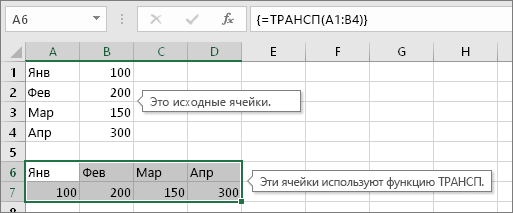
Примечание: Если у вас есть текущая версия Microsoft 365, вы можете ввести формулу в левую верхнюю ячейку диапазона вывода, а затем нажать ввод, чтобы подтвердить формулу как формулу динамического массива. Иначе формулу необходимо вводить с использованием прежней версии массива, выбрав диапазон вывода, введя формулу в левой верхней ячейке диапазона и нажав клавиши CTRL+SHIFT+ВВОД для подтверждения. Excel автоматически вставляет фигурные скобки в начале и конце формулы. Дополнительные сведения о формулах массива см. в статье Использование формул массива: рекомендации и примеры.
Шаг 1. Выделите пустые ячейки
Сначала выделите пустые ячейки. Их число должно совпадать с числом исходных ячеек, но располагаться они должны в другом направлении. Например, имеется 8 ячеек, расположенных по вертикали:
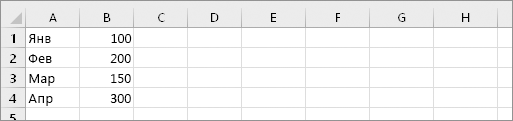
Нам нужно выделить 8 ячеек по горизонтали:
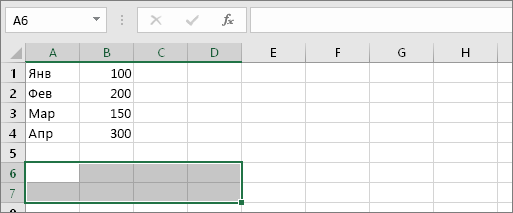
Так будут располагаться новые ячейки после транспонирования.
Шаг 2. Введите =ТРАНСП(
Не снимая выделение с пустых ячеек, введите =ТРАНСП(
Лист Excel будет выглядеть так:
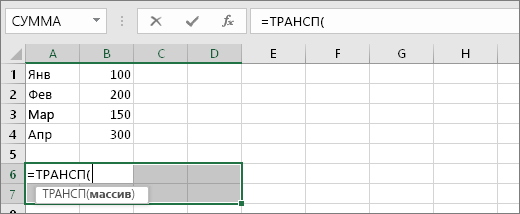
Обратите внимание на то, что восемь ячеек по-прежнему выделены даже несмотря на то, что мы начали вводить формулу.
Шаг 3. Введите исходный диапазон ячеек
Теперь введите диапазон ячеек, которые нужно транспоннять. В этом примере мы хотим транспоннять ячейки с A1 по B4. Поэтому формула для этого примера будет такой: =ТРАНСП(A1:B4) — но не нажимайте ввод! Просто остановите ввод и перейдите к следующему шагу.
Лист Excel будет выглядеть так:
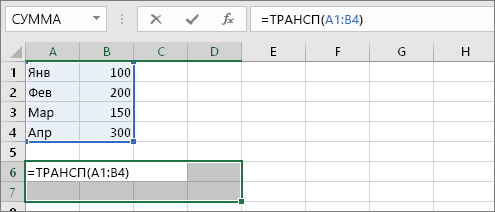
Шаг 4. Нажмите клавиши CTRL+SHIFT+ВВОД
Теперь нажмите клавиши CTRL+SHIFT+ВВОД. Зачем это нужно? Дело в том, что функция ТРАНСП используется только в формулах массивов, которые завершаются именно так. Если говорить кратко, формула массива — это формула, которая применяется сразу к нескольким ячейкам. Так как в шаге 1 вы выделили более одной ячейки, формула будет применена к нескольким ячейкам. Результат после нажатия клавиш CTRL+SHIFT+ВВОД будет выглядеть так:
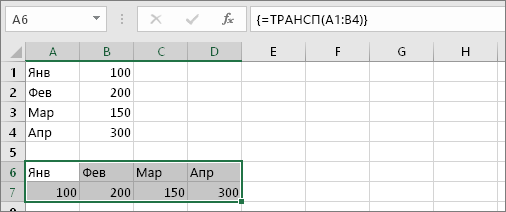
Советы
-
Вводить диапазон вручную не обязательно. Введя =ТРАНСП(, вы можете выделить диапазон с помощью мыши. Простой щелкните первую ячейку диапазона и перетащите указатель к последней. Но не забывайте: по завершении нужно нажать клавиши CTRL+SHIFT+ВВОД, а не просто клавишу ВВОД.
-
Нужно также перенести форматирование текста и ячеек? Вы можете копировать ячейки, вставить их и применить команду «Транспонировать». Но помните, что при этом образуются повторяющиеся данные. При изменении исходных ячеек их копии не обновляются.
-
Вы можете узнать больше о формулах массивов. Создайте формулу массива или ознакомьтесь с подробными рекомендациями и примерами.
Технические подробности
Функция ТРАНСП возвращает вертикальный диапазон ячеек в виде горизонтального и наоборот. Функцию ТРАНСП необходимо вводить как формула массива в диапазон, содержащий столько же строк и столбцов, что и аргумент диапазон. Функция ТРАНСП используется для изменения ориентации массива или диапазона на листе с вертикальной на горизонтальную и наоборот.
Синтаксис
ТРАНСП(массив)
Аргументы функции ТРАНСП описаны ниже.
-
Массив. Обязательный аргумент. Массив (диапазон ячеек) на листе, который нужно транспонировать. Транспонирование массива заключается в том, что первая строка массива становится первым столбцом нового массива, вторая — вторым столбцом и т. д. Если вы не знаете, как ввести формулу массива, см. статью «Создание формулы массива».
См. также
Транспонирование (поворот) данных из строк в столбцы и наоборот
Создание формулы массива
Поворот и выравнивание данных в ячейке
Использование формул массива: рекомендации и примеры
Нужна дополнительная помощь?
Визуализация движения по маршруту
Предположим, что перед нами стоит классическая задача транспортной логистики: визуализировать движение некоего объекта по заданному маршруту из нескольких промежуточных точек. Для конкретики, давайте возьмем скорый фирменный поезд «Жигули», движущийся по маршруту Москва — Самара по следующему графику (взято из Яндекс.Расписаний):
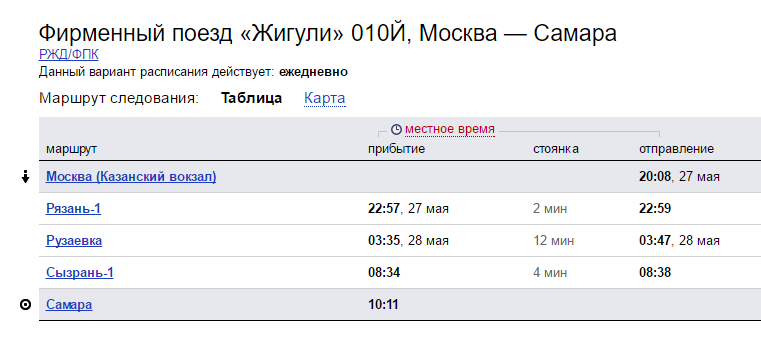
Для решения задачи нам потребуется Excel 2013-2016 с установленной надстройкой Power Map. В Excel 2016 она установлена по умолчанию, для Excel 2013 можно скачать ее бесплатную превью-версию.
Этап 1. Находим координаты
Для однозначной привязки к промежуточным пунктам маршрута лучше использовать не названия населенных пунктов (они могут повторяться либо отсутствовать в принципе в нужном месте), а нормальные географические координаты. Достаточно щелкнуть по нужному месту в Яндекс-картах или Google Maps и вы увидите широту и долготу этой точки:
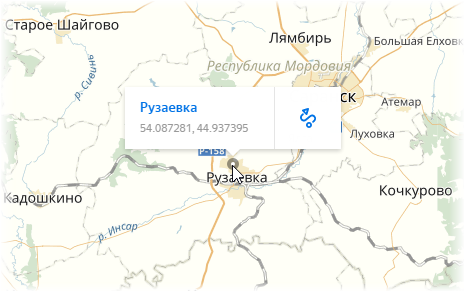
Добавим найденные координаты к нашей исходной таблице расписания движения поезда:
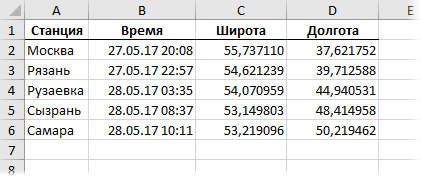
Этап 2. Дробим перегоны
Для плавного отображения движения поезда на карте нам необходимо разделить каждый перегон на несколько участков (чем их больше, тем плавнее будет анимация). Таким образом, перед нами встает задача получить примерные координаты и время для каждой промежуточной точки. Решить проблему можно формулой либо макросом.
Например, если хотим разбить каждый перегон на шесть интервалов (т.е. пять точек), то можно реализовать все одной формулой:
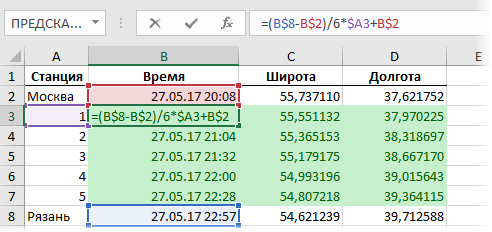
Но вставлять промежуточные строки, вводить и копировать формулу на все зеленые ячейки для каждого перегона придется вручную.
Другой вариант — макрос, что гораздо удобнее при большом количестве перегонов и промежуточных точек маршрута. Откройте редактор Visual Basic на вкладке Разработчик (Developer) или нажмите сочетание клавиш Alt+F11. Вставьте в вашу книгу новый пустой модуль через меню Insert — Module и скопируйте туда этот код:
Sub MakeRouteTable()
Dim DeltaT#, DeltaS#, DeltaD#, NumSteps%, FirstRow%, LastRow%
Const MINS_IN_ONE_STEP = 1
Application.ScreenUpdating = False
FirstRow = ActiveCell.CurrentRegion.Rows(3).Row
LastRow = ActiveCell.CurrentRegion.Rows.Count + FirstRow - 3
For i = 6 To 3 Step -1
'определяем число шагов на перегоне
NumSteps = Int((Cells(i, 2) - Cells(i - 1, 2)) * 24 * 60 / MINS_IN_ONE_STEP)
'вычисляем изменение координат и времени на каждом шаге
DeltaT = (Cells(i, 2) - Cells(i - 1, 2)) / (NumSteps + 1)
DeltaS = (Cells(i, 3) - Cells(i - 1, 3)) / (NumSteps + 1)
DeltaD = (Cells(i, 4) - Cells(i - 1, 4)) / (NumSteps + 1)
'заполняем строки интервалов по каждому перегону
For j = 1 To NumSteps
Rows(i).Insert
Cells(i, 2) = Cells(i + 1, 2) - DeltaT
Cells(i, 3) = Cells(i + 1, 3) - DeltaS
Cells(i, 4) = Cells(i + 1, 4) - DeltaD
Next j
Next i
Как легко сообразить, константа MINS_IN_ONE_STEP задает количество минут в каждом шаге — можете менять ее значение по своему усмотрению. Теперь если выделить таблицу с данными или установить в нее активную ячейку, а потом запустить наш макрос сочетанием клавиш Alt+F8 или кнопкой Макросы на вкладке Разработчик (Developer — Macros), то наша таблица будет преобразована в следующий вид:
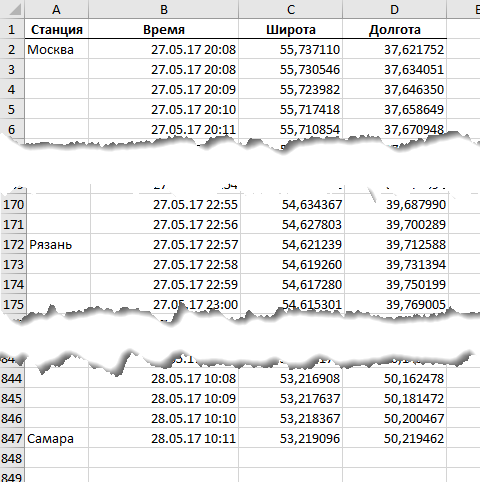
Как видите, каждый перегон теперь делится на несколько интервалов — по 1 минуте каждый.
Этап 3. Переходим к карте
Осталось совсем чуть-чуть. Выделите полученную таблицу и на вкладке Вставка нажмите кнопку 3D-карта (Insert — 3D-map):
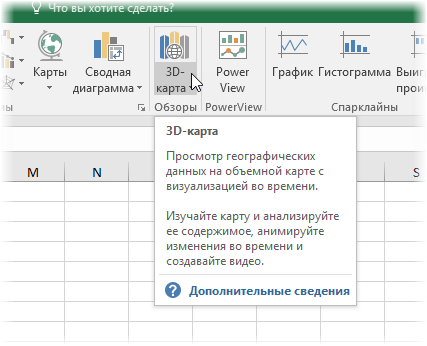
Не перепутайте ее с кнопкой Карты (которая с глобусом) или Карты Bing (желтого цвета). После нажатия должно открыться окно надстройки Power Map.
В правой части окна на панели добавьте в группе Расположение (Location) поля широты и долготы и выберите напротив каждого название соответствующего столбца из нашей таблицы. Если все сделаете правильно, то на карте тут же должен отобразиться наш маршрут:
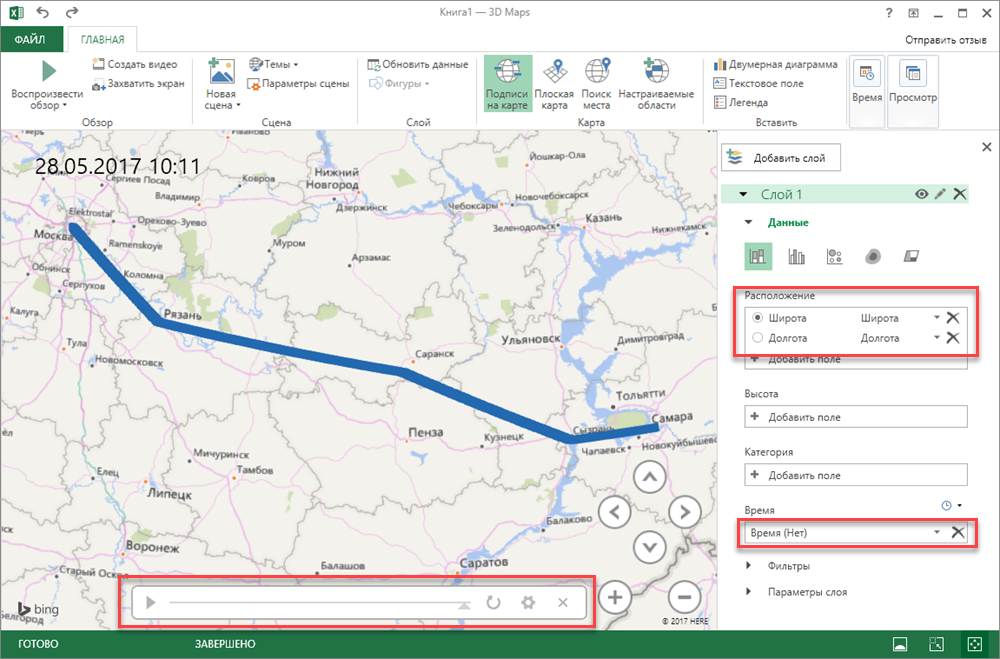
Теперь осталось выбрать в выпадающем списке Время (Time) столбец со значениями даты-времени из нашей таблицы и можно запускать анимацию с помощью кнопки воспроизведения в нижней части окна:

Дополнительно можно поиграться настройками слоя — кнопка Параметры слоя (Layer Options) в правом нижнем углу — и установить цвет, размер, прозрачность и т.д. отображаемых точек.
Если нажать на неприметную иконку с часами рядом с выпадающим списком Время, то можно поменять режим отображения и рисовать не маршрут, а сам поезд.
При щелчке левой кнопкой мыши по любой интересующей точке маршрута мы увидим ее подробные данные — координаты и время прохождения:

Этап 4. Несколько поездов сразу
Не секрет, что на самом деле по маршруту Москва-Самара курсируют два состава — в противофазе: когда один стартует из Москвы, другой примерно в то же время начинает движение ему навстречу из Самары. Утром один из них приходит в Самару, а другой, соответственно, в Москву и вечером процесс запускается заново. Расписание второго примерно отзеркаливает первый:
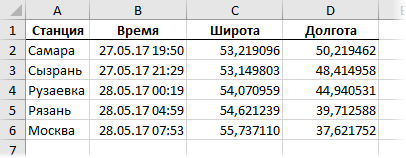
Что сделать, чтобы отобразить их на карте оба сразу?
Если по маршруту одновременно движется больше одного объекта, то данные по ним можно обработать аналогичным образом (Этапы 1 и 2) и просто добавить в продолжение нашей маршутной таблицы. А чтобы отличать поезда друг от друга, добавить еще один столбец с названием объекта:
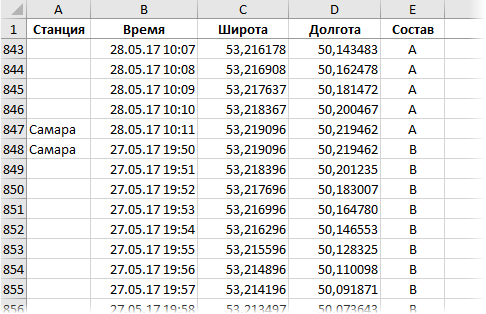
Теперь, если построить по такой таблице еще одну визуализацию, мы будем видеть движение двух составов одновременно:
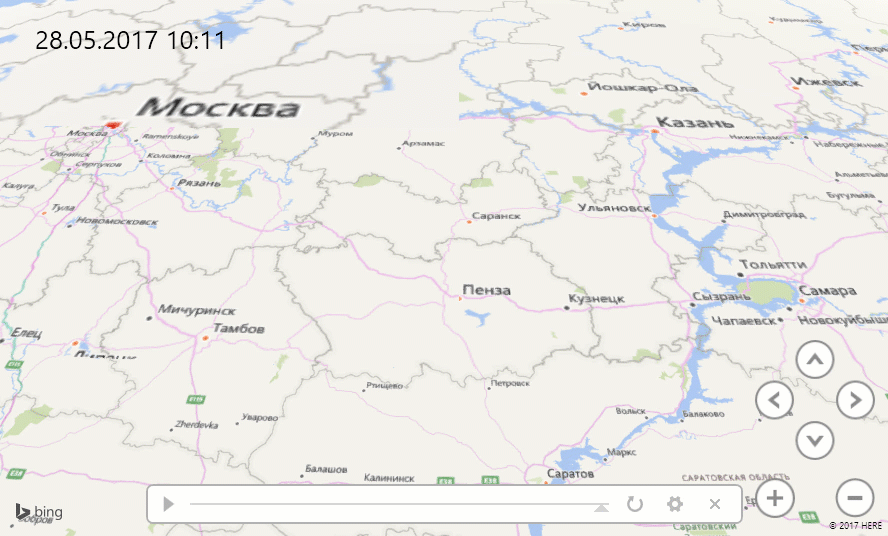
Красота 
Ссылки по теме
- Все способы визуализация геоданных на картах в Excel
- Анимированная пузырьковая диаграмма
Министерство общего и профессионального образования
Свердловской области
Государственное бюджетное профессиональное образовательное учреждение
Свердловской области
«Нижнетагильский железнодорожный техникум»
«РЕШЕНИЕ ТРАНСПОРТНЫХ ЗАДАЧ В ЭЛЕКТРОННЫХ ТАБЛИЦАХ EXCEL»
Авторы: Мызникова Ирина Викторовна
Трапезникова Наталья Владимировна
Нижний Тагил 2016
Аннотация
В данной методической разработке рассматривается поэтапное внедрение элементов технологии интегрированного обучения в ходе повторения учебного материала, при этом интегративный характер занятия реализуется в рамках требований примерной программы учебной дисциплины ЕН.02 Информатика «Учебно — методический центр по образованию на железнодорожном транспорте», рекомендованной экспертным советом по профессиональному образованию Федерального государственного автономного учреждения «Федеральный институт развития образования» (ФГАУ «ФИРО») 2012, Москва.
Занятия по дисциплине «Информатика» — это универсальное связующее звено, позволяющее «соединить» практически все дисциплины. Поэтому в основе данной методической разработки лежит личный опыт организации и проведения интегрированных занятий.
Занятие разработано для студентов II курса, осваивающих дисциплины по программе подготовки специалистов среднего звена 23.02.01 Организация перевозок и управление на транспорте (по видам) (автомобильный транспорт).
Данную методическую разработку можно использовать для проведения учебных занятий по дисциплинам «ЕН.02 Информатика» и «ЕНв.03 Экология автомобиля», а также в качестве мастер-класса для демонстрации технологии интегрированного обучения.
Пояснительная записка
Новые требования, выдвинутые в рамках Федерального государственного образовательного стандарта 3 поколения, ставят для всей системы профессионального образования основную задачу – подготовку компетентного специалиста, способного самостоятельно и критически мыслить, умеющего видеть и творчески решать возникающие проблемы. Поэтому очень важен переход от исполнительной, репродуктивной деятельности обучающихся к творческой, поисковой деятельности на всех этапах учебного процесса [7].
В инновационном образовательном процессе студент должен иметь высокий образовательный уровень, гибкое мышление, профессиональную мобильность, осуществлять поиск, анализ и оценку информации, необходимой для решения профессиональных задач, то есть обладать определенными профессиональными и общими компетенциями.
Реализовать все вышеназванное помогает внедрение технологии интегрированного обучения.
Интеграция предметов – это организация предметной деятельности, предполагающая использование системного подхода, ориентированного на формирование системного типа мышления. Главное в интегрированном занятии — вычленить проблему. Проблема должна быть комплексной, жизненной, социально значимой [10].
Интегрированные занятия предполагают возможность вовлечения каждого обучающегося в активный познавательный процесс, причём процесс не пассивного овладения знаниями, а активной познавательной самостоятельной деятельности каждого обучающегося, т.к. каждый имеет возможность проявить себя в той области, которая ему ближе и применить на практике полученные знания [5].
В данной методической разработке интегрированного занятия по теме «Решение транспортных задач в электронных таблицах Excel» приводится технологическая карта учебного занятия и общая структура.
Одним из условий проведения интегрированного занятия является правильное вычленение междисциплинарного объекта изучения, который должен быть актуальным и проблемным, содержать естественную взаимосвязь. Таким объектом была выбрана «транспортная задача», для решения которой использовались межпредметные связи дисциплин «ЕН.02 Информатика» и «ЕНв.03 Экология автомобиля».
Основной целью учебного занятия является инициирование творческой активности, развитие признаков общих и профессиональных компетенций обучающихся. Стратегическая задача занятия — попытка достижения современного качества образования и высокая мотивация студентов к выполнению заданий.
Ориентированная основа деятельности на таком занятии является одним из условий формирования компетенций. Для выполнения практических работ обучающимся предлагаются ориентиры, при опоре на которые они могут безошибочно действовать в практическом плане (см. Приложение).
В процессе решения транспортной задачи студентами проводится анализ эффективности использования того или иного вида топлива, а также его влияние на окружающую среду. Включение заданий и вопросов экологического характера в содержательную часть занятия способствует формированию у студентов навыков экологически оправданного поведения в природе, уверенность в своих силах, позитивное отношение к себе и окружающему миру. На основе синтеза и сопоставления знаний двух дисциплин, делаются обобщающие выводы и вносятся предложения.
При интеграции нескольких дисциплин, связанных единой темой, непроизвольно идет усовершенствование отдельных сторон педагогического опыта, т.к. материалы различных дисциплин взаимопроникают друг в друга (см. Интегративная карта), сокращается общее время преподавания дисциплин, увеличивается время для других сторон учебного занятия: средств обучения, применения различных видов деятельности, самостоятельной работы обучающихся, в их комбинаторике и применении современных технологий [3].
Используемая технология обучения позволяет не только умело овладеть информацией обучающимися, но и критически ее оценить, осмыслить, применить.
Ожидаемые результаты реализации интегрированного занятия:
1. расширение тематики изучаемого материала, необходимость более глубокой и детальной проработки содержания учебных дисциплин;
2. активизация познавательной деятельности обучающихся, возрастание роли самостоятельной работы, инициативы в проведении исследовательской деятельности, и как следствие формирование и развитие общих и профессиональных компетенций.
Разработка интегрированного учебного занятия достаточно трудоемка, но всегда сопровождается позитивной мотивацией и интересом обучающихся к учебно — познавательной деятельности.
Содержание
-
Технологическая карта учебного занятия
Тема занятия: «Решение транспортных задач в электронных таблицах Excel».
Цель занятия: создание условий для решения задач по определению затрат на перевозки грузов в электронных таблиц Excel, и определение степени влияния разных видов топлива на окружающую среду.
Задачи занятия:
-
закрепить знания правил записи арифметических выражений и формул в электронных таблицах;
-
проверить умения строить диаграммы с помощью электронных таблиц Excel;
-
закрепить умения и навыки редактирования содержимого ячеек таблицы;
-
обеспечить осмысление влияния разных видов топлива на окружающую среду;
-
показать взаимосвязь двух дисциплин – ЕН.02 Информатика и ЕНв.03 Экология автомобиля;
-
продемонстрировать применение диаграмм в профессиональной деятельности.
-
развивать познавательный интерес обучающихся;
-
развивать логическое мышление (умение анализировать, сравнивать, обобщать, делать выводы);
-
развивать умения работать с имеющейся информацией в необычной ситуации;
-
развивать самооценку самостоятельной деятельности на учебном занятии, развивать умения анализировать свои ошибки и исправлять их в процессе решения задач;
-
развивать коммуникативные навыки.
-
воспитывать умения слушать друг друга;
-
воспитывать добросовестное отношение к дисциплинам, ответственность, честность, сопереживание успехам и неудачам одногруппников.
Педагогические технологии: технология системно — деятельностного подхода, проблемное обучение, элементы технологии взаимного обучения, технологии критического мышления.
Вид занятия: интегрированный.
Тип занятия: повторительно — обобщительный.
Форма организации учебного занятия: фронтальная работа, работа в парах.
Методы обучения:
-
информационно-практический;
-
проблемно-поисковый;
-
вопросно-ответный;
-
наглядный.
Методические приемы:
-
осуществление взаимосвязи дисциплин: ЕН.02 Информатика, ЕНв.03Экология автомобиля,
-
мультимедийное представления в формате программ Microsoft Power Point, Excel, Word;
-
индивидуальная работа;
-
тьюторство;
-
создание атмосферы комфорта и взаимопонимания.
Информационное обеспечение: раздаточный материал (алгоритмы выполнения задания), информационные буклеты.
Техническое и программное обеспечение: мультимедийная установка, приложения MS Power Point, MS Excel, MS Word.
Формируемые компетенции:
Блок самоорганизации и самообучения:
-
ОК 1. Понимать сущность и социальную значимость своей будущей профессии, проявлять к ней устойчивый интерес.
-
ОК 2. Организовывать собственную деятельность, выбирать типовые методы и способы выполнения профессиональных задач, оценивать их эффективность и качество.
-
ОК 3. Принимать решение в стандартных и нестандартных ситуациях и нести за них ответственность.
-
ОК 8. Самостоятельно определять задачи профессионального и личностного развития, заниматься самообразованием, осознанно планировать повышение квалификации.
-
ОК 9. Ориентироваться в условиях частой смены технологий в профессиональной деятельности.
-
ПК 2.2 Планировать и организовывать производственные работы.
-
ПК 2.3 Выбирать оптимальные решения в нестандартных ситуациях.
Информационный блок:
-
ОК 4. Осуществлять поиск и использование информации, необходимой для эффективного выполнения профессиональных задач, профессионального и личностного развития.
-
ОК 5. Использовать информационно-коммуникационные технологии в профессиональной деятельности.
-
ПК 1.3. Оформлять документы, регламентирующие организацию перевозочного процесса с применением современных информационных технологий управления перевозками.
Коммуникационный блок
-
ОК 6. Работать в коллективе и команде, эффективно общаться с коллегами, руководством, потребителями
-
ОК 7. Брать на себя ответственность за работу членов команды (подчиненных), за результат выполнения заданий.
Учебный продукт: практическая работа «Решение транспортных задач в среде MS Excel, исследовательская работа «влияние разных видов топлива на окружающую среду».
Интегративная карта
|
Тема занятия: |
Информатика |
Экология автомобиля |
|
«Решение транспортных задач в электронных таблицах Excel» |
Тема программы:
|
Тема программы: -Воздействие автомобильного транспорта на экологические системы. Загрязнение окружающей среды отходами автомобильного транспорта |
-
Дидактическая структура занятия
|
Этапы занятия, время |
Цель |
Деятельность преподавателя, его функции |
Деятельность студента, форма организации деятельности обучающегося |
Методы, приемы |
Методы контроля |
Формируемые компетенции |
|
Организационный момент (3 мин) |
Сообщение темы, постановка цели, задач занятия. |
Проверка готовности к занятию, сообщение темы, постановка целей учебного занятия, рекомендации по организации работы на занятии. |
Осмысление целей и задач занятия. |
Словесный Фронтальная работа |
Наблюдение |
ОК 2 |
|
Актуализация знаний (Планерка 12 мин) |
Подготовка к восприятию нового учебного материала. |
Обеспечение контроля выполнения задания |
Контроль и корректировка своих знаний. Работа в среде MS Power Point. Представление организации, по сфере деятельности и структуре. |
Словесно-наглядный, практический Работа в парах, фронтальная работа |
Практический, словесно-наглядный |
ОК 1 ОК 2 ОК 3 ОК 5 ОК 6 ОК 7 ПК 1.3 |
|
Операционно-исполнительный. Практическая работа с элементами исследования (50 мин) |
Понимание значимости информационных технологий для решения производственных задач. |
Создание условий для решения проблемного вопроса восприятия с помощью информационного обеспечения (программа Excel), раздаточного материала, обеспечение контроля выполнения задания |
Восприятие проблемного вопроса, его анализ. Решение задач, построение диаграмм с помощью MS Excel [3]. Проводят исследование по оценке экономичного вида топлива. Показывают результаты работы через проектор. Проводят анализ последствия деятельности фирм. Учатся договариваться, взаимодействовать друг с другом. Принимать общее решение. |
Проблемно-поисковый, наглядный. Практический. |
Взаимоконтроль. Оценка практической работы по дисциплине «Информатика», оценка исследовательской работы по дисциплине «Экология автомобиля» |
ОК 1 ОК 2 ОК 3 ОК 5 ОК 6 ОК 7 ОК 8 ОК9 ПК 1.3 ПК 2.2 ПК 2.3 |
|
Рефлексивно-оценочный. Подведение итогов занятия, рефлексия, самооценка. (15 мин) |
Рефлексия: осмысление студентами своих действий, развитие способности к самооценке. |
Характеристика работы студентов на занятии |
Подготовка документа, отражающий эмоциональное настроение на занятии. Заполнение листа самооценки. |
Соотнесение результатов деятельности с поставленной целью, показ конечного результата своей работы на занятии. Индивидуальная и фронтальная работа |
Наблюдение, самопроверка, устный опрос. |
ОК 2 ОК 6 |
-
Характеристика структурных компонентов
-
Актуализация знаний
Планерка
Каждой паре предлагается вытянуть конверт с названием организации
1. Фирма «Лесоруб»
2. Фирма «Мастер»
3. ИП «Маша»
4. Компания «Дачник»
5. Мебельная фабрика
6. Мебельный комбинат
Разработка презентации в среде Power Point, содержащей название, деятельность и структуру компании.
-
Операционно-исполнительный
Рабочий день
Каждой группе предлагается решить транспортную задачу по перевозке грузов с использованием электронных таблиц EXCEL, а именно:
-
решить задачу (в электронных таблицах EXCEL);
-
построить диаграмму;
-
оценить затраты на использование разных видов топлива
-
анализ деятельности последствия работы организации, формулировка выводов.
(см. Приложение 1)
Каждая команда выводит отчет по работе организации на экран через проектор. Даёт анализ своей работы.
Одним из отрицательных последствий работы фирм является вырубка леса и влияние каждого вида топлива на окружающую среду.
Студенты выступают с сообщениями о том, как влияет определенный вид топлива на окружающую среду.
Далее демонстрируется фильм «Вырубка леса и его последствия на окружающую среду», после просмотра которого, студенты предлагают пути выхода из сложившейся ситуации и делают следующие выводы:
1. необходимо находить и использовать новые альтернативные виды топлива;
2. вырубка лесов приводит к негативным последствиям на нашей планете: разрушению озонового слоя, возникновению «парникового эффекта», исчезновению многих видов растений и животных, опустыниванию и др;
3.каждый человек должен задуматься о своем влиянии на окружающую среду и об экологических последствиях.
-
Рефлексивно-оценочный.
Подведение итогов рабочего дня.
Создание документа в текстовом редакторе Word, отражающего эмоциональное настроение на конец занятия, с использованием объекта WordArt и панели рисования; заполнение листа самооценки (см. Приложение 2)
.
-
Список литературы
-
Барвенов С. А. Компьютерные технологии в организации самостоятельной работы студентов-гуманитариев / Высшая школа. – 2004. – № 4. – С. 35–37.
-
Воронина, Т. П. Образование в эпоху новых информационных технологий / Т. П. Воронина.- М.: АМО, 2008.-147с.
-
Глинская, Е. А. Межпредметные связи в обучении / Е.А. Глинская, С.В. Титова. – 3-е изд. – Тула: Инфо, 2007. — 44 с.
-
Данилюк, Д. Я. Учебный предмет как интегрированная система /Д.Я. Данилюк //Педагогика. — 2007. — № 4. — С. 24-28.
-
Дик, Ю.И. Интеграция учебных предметов / Ю.И. Дик //Современная педагогика. — 2008. — № 9. — С. 42-47
-
Екжанова Е. Основы интегрированного обучения. Издательство: Дрофа, Москва. — 2008.
-
Ломакина Т.Ю., Сергеева М.Г. Педагогические технологии в профессиональных учебных заведениях / Т.Ю. Ломакина, М.Г. Сергеева.- М.: Наука, 2008.
-
Ливанский В. М. «Ресурсный подход становления интегрированного школьного и внешкольного образовательного пространства // Завуч. -2006г.-№5. — С. 118
-
Макарова Н. В. Информатика и информационно-коммуникационные технологии. 10-11 кл. СПб.: Питер, 2006. — 224с.
-
Пузанкова Е.Н., Бочкова Н. В. Современная педагогическая интеграция, ее характеристики// Образование и общество. — 2009. — N 1. — С. 9-13.
Приложение 1.
Фирма «Лесоруб» организует поставку леса в разные населенные пункты на бортовом автомобиле «Фермер». В качестве горючего используются дизельное топливо и бензин. Определите затраты на горючее до каждого населенного пункта.
Постойте гистограмму, отражающую значения столбцов затраты на горючее с подписями данных и круговую диаграмму по ячейкам общей денежной суммы.
Оцените, использование какого горючего экономичнее?
Фирма «Мастер» в Нижнем Тагиле закупила у фирмы «Лесоруб» лес. 10000 рублей было потрачено на подвоз леса к пилораме. Далее, обработанный лес оправился по разным пунктам назначения на бортовом автомобиле «Фермер». В качестве горючего используются дизельное топливо и бензин.
Определите затраты на горючее в литрах до каждого пункта назначения и общую денежную сумму потраченную на доставку.
Постойте гистограмму, отражающую значения столбцов затраты на топливо и бензин с подписями данных и круговую диаграмму по ячейкам затраты на горючее в рублях.
Оцените, использование какого вида горючего экономичнее?
ИП «Маша» по перевозке грузов закупила в фирме «Мастер» обрезную доску на сумму 225 000 рублей. Для получения прибыли ее продают в разные города. Нанимаются водители с окладом в 45000 рублей каждый, осуществляющих перевозку на бортовом автомобиле «Фермер». В качестве горючего используются дизельное топливо и бензин.
В Челябинске выручка от продажи составила 300000 рублей, в Перми — 470000 рублей, в Первоуральске -120000 рублей. Определите: а) сумму затрат перевозки с учетом расхода на горючее; б) прибыль предпринимателя.
Постойте гистограмму, отражающую значения столбцов затраты на горючее с подписями данных и круговую диаграмму затраты на горючее в рублях.
Оцените, использование какого горючего экономичнее?
Оцените, использование какого вида горючего экономичнее?
Фирма «Дачник» закупила оптом доску обрезную для строительства дач в Свердловской области. Пункты доставки следующие: Красноуральск, Новоуральск, Качканар. Доставка осуществляется автомобилем Белаз.
Постойте гистограмму, отражающую значения столбцов затраты на топливо и газ с подписями данных, а также круговую диаграмму затраты на горючее в рублях.
Оцените, использование какого вида горючего экономичнее?
Мебельная фабрика занимается закупкой леса у фирмы «Лесоруб», изготовлением мебели и её поставкой в разные районы города. Доставка осуществляется автомобилем Зил, работающем на разном виде топлива.
Постойте гистограмму, отражающую значения столбцов затраты на горючее с подписями данных, а также круговую диаграмму затраты на горючее в рублях.
Оцените, использование какого вида горючего экономичнее?
Мебельный комбинат занимается изготовлением мягкой и корпусной мебели, доставкой её по всей России. Доставка осуществляется автомобилем Зил, работающем на разном виде топлива.
Постойте гистограмму, отражающую значения столбцов затраты на горючее с подписями данных и круговую диаграмму по ячейкам общей денежной суммы.
Оцените, использование какого вида горючего экономичнее?
Приложение 2.
Лист самооценки проявления компетенций
ФИ студента_______________
Группа ___________________
|
Признаки проявления компетенций |
Баллы |
|
|
общие |
ОК 1. Понимаю сущность и социальную значимость своей будущей профессии, проявляю к ней устойчивый интерес. |
|
|
ОК 2. Организовываю собственную деятельность, выбираю типовые методы и способы выполнения профессиональных задач, оцениваю их эффективность и качество:
|
||
|
ОК 3. Принимаю решение в стандартных и нестандартных ситуациях и несу за них ответственность:
|
||
|
ОК 4. Осуществлять поиск и использование информации, необходимой для эффективного выполнения профессиональных задач, профессионального и личностного развития. |
||
|
ОК 5. Использую информационно-коммуникационные технологии в профессиональной деятельности: |
||
|
||
|
||
|
||
|
||
|
||
|
||
|
||
|
||
|
||
|
ОК 6. Работаю в коллективе и команде, эффективно общаюсь с одногруппниками, преподавателями. |
||
|
ОК 7. Беру на себя ответственность за работу членов команды (подчиненных), за результат выполнения заданий:
|
||
|
ОК 8. Самостоятельно определяю задачи профессионального и личностного развития, занимаюсь самообразованием:
|
||
|
ОК 9. Ориентируюсь в условиях частой смены технологий в профессиональной деятельности:
|
||
|
профессиональные |
ПК 1.3. Оформляю документы, регламентирующие организацию перевозочного процесса с применением современных информационных технологий управления перевозками. |
|
|
ПК 2.2 Планирую и организую производственные работы. |
||
|
ПК 2.3 Выбираю оптимальные решения в нестандартных ситуациях |
||
|
Суммарный балл: |
||
|
Оценка: |
Критерии оценивания:
0 б — признак не проявляется;
1 б — признак проявляется частично;
2 б — признак проявляется в полном объеме
Максимальное количество баллов:
38-42 б – компетентен
22-37 б – частично компетентен
21 и менее – не компетентен
|
Балл |
Оценка |
|
38-42 |
5 |
|
30-37 |
4 |
|
22-29 |
3 |
|
21 и менее |
2 |
19